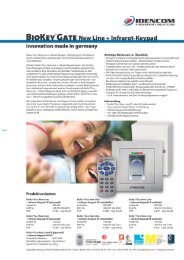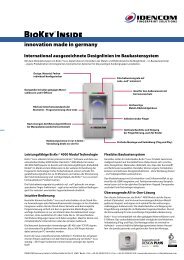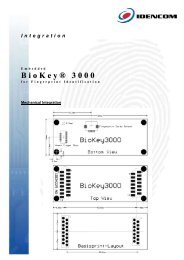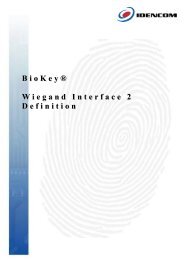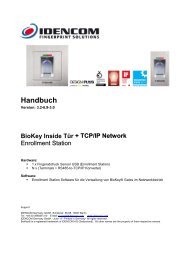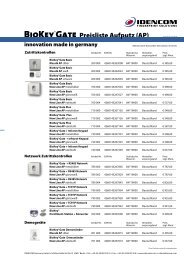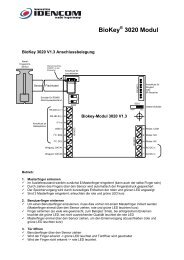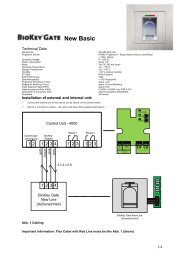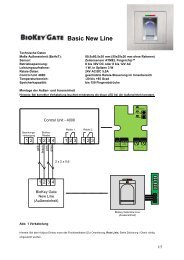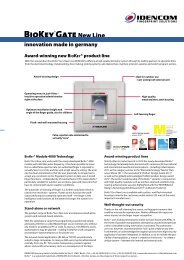BioKey® Gate Plus Handbuch - Idencom
BioKey® Gate Plus Handbuch - Idencom
BioKey® Gate Plus Handbuch - Idencom
Sie wollen auch ein ePaper? Erhöhen Sie die Reichweite Ihrer Titel.
YUMPU macht aus Druck-PDFs automatisch weboptimierte ePaper, die Google liebt.
II. Alle Funktionen in Detail<br />
1. Masterfinger einlernen<br />
� Zunächst müssen 2 mal nacheinander 3 Masterfinger (insgesamt 6) eingelernt werden, mit deren<br />
Hilfe später neue Benutzer eingelernt werden können<br />
� Das Gerät muss sich im Initialzustand befinden, Rote/Grüne/Blaue LEDs leuchten dauerhaft. (Falls dies nicht der Fall ist,<br />
siehe 4. „alle Finger löschen“.)<br />
� Das Einlernen erfolgt, indem man den Finger über den Sensor zieht. Der Fingerabdruck wird automatisch gespeichert,<br />
dieser Vorgang wird durch kurzes Erlöschen der roten und grünen LED signalisiert<br />
� Kurz warten: Erst wenn rote/grüne LEDs wieder leuchten, darf die nächste Masterfingeraufnahme durchgeführt werden.<br />
� Die ersten 3 Masterfinger dienen als Verwaltungsfinger für das erste Relais (R1), die zweiten 3 Masterfinger für das<br />
zweite Relais (R2). Werden keine 3 unterschiedlichen Masterfinger benötigt, kann auch der gleiche Finger 3 mal<br />
eingelernt werden, es müssen jedoch für die unterschiedlichen Relais auch unterschiedliche Masterfinger<br />
eingelernt werden (z.B. linker Daumen für das erste Relais, rechter Daumen für das zweite Relais)<br />
� Sind die ersten 3 Masterfinger (Relais1) eingelernt, erlöschen die rote und grüne LED und blinken anschließend 2 mal<br />
kurz auf. Anschließend leuchten wieder beide LEDs. Hiermit wird signalisiert dass jetzt die zweiten 3 Masterfinger (Relais<br />
2) eingelernt werden können<br />
� Nach Einlernen der zweiten 3 Masterfinger, erlöschen die rote und grüne LED kurz nacheinander und das Modul befindet<br />
sich im normalen Betriebszustand.<br />
2. Benutzerfinger einlernen (Masterfinger dürfen nicht als Benutzfinger eingelernt werden!)<br />
Voraussetzungen: Gerät befindet sich im Betriebszustand, nur die blaue LED leuchtet<br />
� Einen Masterfinger über den Sensor ziehen, rote und grüne LED leuchten kurz auf<br />
� Einen oder mehrere Benutzerfinger über den Sensor ziehen, bei erfolgreichem Einlernen leuchtet die grüne<br />
LED<br />
� Das Abschließen des Einlernvorganges erfolgt durch erneutes Einlesen eines Masterfingers. Rote und grüne<br />
LED leuchten kurz auf<br />
� Bei nicht ausreichender Qualität leuchtet die rote LED. Benutzerfinger Einlernvorgang wiederholen<br />
� Es wird empfohlen, einzelne Benutzerfinger 3 Mal einzulernen, um die Wiedererkennungsrate zu optimieren. Bei<br />
„schwierigen“ Fingern kann es notwendig sein, denselben Benutzerfinger bis zu 6 Mal einzulernen oder einen anderen Finger<br />
als Benutzerfinger zu verwenden<br />
� Timeout: 10 Sek. Zwischen den einzelnen Benutzerfinger-Einlernvorgängen nicht mehr als 10 Sek. verstreichen lassen, sonst<br />
muss das Einlernen wiederholt werden.<br />
3. Identifikation<br />
Voraussetzungen: Gerät befindet sich im Betriebszustand, nur die blaue LED leuchtet<br />
� Den Benutzerfinger über den Sensor ziehen<br />
� Bei Fingererkennung leuchtet die grüne LED auf und das Relais wird geschaltet<br />
� Bei Nichterkennung des Fingers leuchtet die rote LED auf<br />
4. Alle Finger (einschl. Masterfinger) löschen<br />
� Tastschalter „Delete“ der Inneneinheit (Control Unit 4000) mehrere Sekunden lang betätigen, bis die LED<br />
„Delete“ aufleuchtet. Nach einigen Sekunden geht die LED wieder aus, dann ist der Löschvorgang beendet.<br />
Während des Löschvorganges leuchtet die grüne LED der Außeneinheit kurz auf.<br />
� Der Initialzustand ist wiederhergestellt, an der Außeneinheit leuchten die rote + grüne + blaue LED dauerhaft.<br />
� Hinweis: Eine weitere Möglichkeit alle Finger zu löschen besteht direkt an der Außeneinheit (Fingerabdruckleser). Hierfür<br />
muss der Masterfinger insgesamt 3 Mal hintereinander über den Sensor gezogen werden. Nach zweimaligem Einlesen des<br />
Masterfingers wird durch Blinken der roten LED darauf hingewiesen, dass der Löschmodus initialisiert wird. Nach dem dritten<br />
Durchziehen des Masterfingers wird der Löschvorgang gestartet. Dies wird durch Aufleuchten der grünen LED signalisiert.<br />
Anschließend befindet sich das Gerät wieder im Auslieferzustand<br />
4/5